'>

நீங்கள் இயங்கினால் மானிட்டர் சமிக்ஞை பிரச்சினை இல்லை உங்கள் கணினியில், நீங்கள் சரியான இடத்திற்கு வந்துவிட்டீர்கள்! கவலைப்பட வேண்டாம். நீ தனியாக இல்லை!
திரையில் எந்த சமிக்ஞை செய்தியும் உங்கள் கணினியிலிருந்து மானிட்டருக்கு எந்த உள்ளீடும் கிடைக்கவில்லை என்பதைக் குறிக்கிறது. இந்த இடுகையில் நாங்கள் பட்டியலிட்ட திருத்தங்களுடன் இந்த சிக்கலை நீங்கள் எளிதாக தீர்க்க முடியும்!
முயற்சிக்க திருத்தங்கள்:
- உங்கள் இணக்கமான வீடியோ கேபிள் உறுதியாக இணைக்கப்பட்டுள்ளதா என்பதை உறுதிப்படுத்தவும்
- சரியான உள்ளீட்டு மூலத்தை நீங்கள் தேர்ந்தெடுத்தீர்களா என்று சரிபார்க்கவும்
- உங்கள் கிராபிக்ஸ் அட்டை அதன் ஸ்லாட்டில் உறுதியாக செருகப்பட்டதா என சரிபார்க்கவும்
- மற்றொரு கேபிள் அல்லது பிசி மூலம் சோதிக்கவும்
- உங்கள் கிராபிக்ஸ் இயக்கியைப் புதுப்பிக்கவும்
சரி 1: உங்கள் இணக்கமான வீடியோ கேபிள் உறுதியாக இணைக்கப்பட்டுள்ளதா என்பதை உறுதிப்படுத்தவும்
உங்கள் மானிட்டருக்கும் உங்கள் கணினிக்கும் இடையிலான தளர்வான இணைப்பு மானிட்டருக்கு எந்த சமிக்ஞை சிக்கலையும் தூண்டும். உங்கள் விண்டோஸ் கணினி இயங்கும்போது உங்கள் திரையில் எந்த சமிக்ஞை செய்தியையும் நீங்கள் காணவில்லை என்றால், முதலில் நீங்கள் சரிபார்க்க வேண்டியது உங்கள் இணக்கமான வீடியோ கேபிள் உறுதியாக இணைக்கப்பட்டுள்ளதா இல்லையா என்பதுதான்.
உங்கள் இணக்கமான வீடியோ கேபிள் உறுதியாக இணைக்கப்பட்டிருந்தாலும், இந்த சிக்கல் தொடர்ந்தால், அடுத்த பிழைத்திருத்தத்தை முயற்சிக்கவும்.
சரி 2: நீங்கள் சரியான உள்ளீட்டு மூலத்தைத் தேர்ந்தெடுத்தீர்களா என்று சரிபார்க்கவும்
உங்கள் மானிட்டருக்கான சரியான உள்ளீட்டு மூலத்தை நீங்கள் தேர்ந்தெடுக்கவில்லை எனில், மானிட்டருக்கு சமிக்ஞை பிரச்சினை இல்லை. உங்கள் மானிட்டருக்கான சரியான உள்ளீட்டு மூலத்தைத் தேர்ந்தெடுப்பதற்கு முன், உங்கள் பிசி மற்றும் மானிட்டரில் என்ன துறைமுகங்கள் உள்ளன என்பதை நீங்கள் அறிந்து கொள்ள வேண்டும்.

உங்கள் மானிட்டருக்கான சரியான உள்ளீட்டு மூலத்தைத் தேர்ந்தெடுக்க கீழேயுள்ள வழிமுறைகளைப் பின்பற்றவும்:
- உங்கள் பிசி மற்றும் உங்கள் மானிட்டர் இரண்டும் இயக்கப்பட்டிருப்பதை உறுதிசெய்க.
- அழுத்தவும் பட்டியல் உங்கள் மானிட்டரின் விளிம்பில் உள்ள பொத்தான்.
- செல்லவும் உள்ளீட்டு மூல சரியான உள்ளீட்டு மூலத்தைத் தேர்ந்தெடுக்கவும். எடுத்துக்காட்டாக, உங்கள் கணினியில் உள்ள VGA போர்ட்டுடன் உங்கள் மானிட்டரை இணைத்தால், உள்ளீட்டு மூலத்தை VGA ஆக அமைக்கவும்.
இந்த சிக்கல் மீண்டும் தோன்றுமா என்று பாருங்கள். இல்லையென்றால், நீங்கள் இந்த சிக்கலை சரிசெய்தீர்கள்!
சரி 3: உங்கள் கிராபிக்ஸ் அட்டை அதன் ஸ்லாட்டில் உறுதியாக செருகப்பட்டதா என சரிபார்க்கவும்
உங்கள் கிராபிக்ஸ் அட்டை அதன் ஸ்லாட்டில் உறுதியாக செருகப்படாவிட்டால் உங்களுக்கு சிக்னல் செய்தி எதுவும் கிடைக்காது. இந்த வழக்கில், சரிபார்க்க உங்கள் கணினி வழக்கைத் திறக்க வேண்டும். அதை எப்படி செய்வது என்பது இங்கே:
1) அணைக்க உங்கள் கணினி, பின்னர் துண்டிக்கவும் அனைத்து கேபிள்களும் (உங்களுடையது உட்பட சக்தி தண்டு ) மற்றும் உங்கள் கணினியிலிருந்து இணைக்கப்பட்ட சாதனங்கள்.
2) உங்கள் கிராபிக்ஸ் அட்டையைக் கண்டுபிடிக்க உங்கள் கணினி வழக்கைத் திறக்கவும்.
கிராபிக்ஸ் அட்டையின் சரியான இடம் உங்கள் கணினியில் உள்ள அட்டை வகையைப் பொறுத்தது. உங்களுக்குத் தெரியாவிட்டால், உதவிக்கு உங்கள் பிசி உற்பத்தியாளரை அணுகவும்.3) உங்கள் மதர்போர்டில் இருந்து உங்கள் கிராபிக்ஸ் அட்டையை அகற்றிவிட்டு அதை உறுதியாக செருகவும் அதன் ஸ்லாட்டில்.
4) பிளக் உங்கள் மானிட்டரின் சக்தி கேபிள் மீண்டும் வந்து அதை உங்கள் கணினியுடன் இணைக்கவும்.
5) இதற்கு சக்தி பொத்தானை அழுத்திப் பிடிக்கவும் 30 வினாடிகள் முதல் ஒரு நிமிடம் பின்னர் உங்கள் பவர் கார்டை மீண்டும் இணைத்து இயக்கவும்.
இந்த பிரச்சினை நீடிக்கிறதா என்று பாருங்கள். உங்கள் திரையில் சிக்னல் செய்தி எதுவும் கிடைக்கவில்லை என்றால், கவலைப்பட வேண்டாம்! நீங்கள் முயற்சிக்க கூடுதல் திருத்தங்கள் உள்ளன.
பிழைத்திருத்தம் 4: மற்றொரு கேபிள் அல்லது பிசி மூலம் சோதிக்கவும்
மானிட்டர் எந்த சமிக்ஞை சிக்கலும் காரணமாக இருக்கலாம் சேதமடைந்த வீடியோ கேபிள் . இந்த சிக்கல் நீடிக்கிறதா என்று பார்க்க உங்கள் மானிட்டரையும் உங்கள் கணினியையும் புதிய கேபிள் மூலம் இணைக்க முயற்சிக்கவும். இல்லையென்றால், உங்கள் வீடியோ கேபிள் மூலம் இந்த சிக்கல் ஏற்படுகிறது.
இந்த சிக்கல் இருந்தால், உங்கள் மானிட்டரை மற்றொரு கணினியுடன் இணைக்க முயற்சிக்கவும். உங்கள் மானிட்டர் இன்னும் சிக்னல் செய்தி இல்லை என்பதைக் காட்டினால், இந்த சிக்கலை ஏற்படுத்தும் மானிட்டர் இது என்று பரிந்துரைக்கலாம். இந்த வழக்கில், மேலதிக உதவிக்கு உங்கள் மானிட்டரின் உற்பத்தியாளரை நீங்கள் தொடர்பு கொள்ள வேண்டும்.
சரி 5: உங்கள் கிராபிக்ஸ் இயக்கியைப் புதுப்பிக்கவும்
சில நேரங்களில் மானிட்டர் எந்த சமிக்ஞை சிக்கலும் தவறான மற்றும் பொருந்தாத கிராபிக்ஸ் இயக்கி காரணமாக இருக்கலாம். இந்த சிக்கலை நீங்கள் தீர்க்க முடியுமா என்று பார்க்க உங்கள் கிராபிக்ஸ் இயக்கியைப் புதுப்பிக்க முயற்சிக்கவும்.
உங்கள் மானிட்டர் எந்த சமிக்ஞை செய்தியையும் காட்டவில்லை என்றால், உங்கள் கிராபிக்ஸ் இயக்கியைப் புதுப்பிக்க உங்கள் கணினியை மற்றொரு மானிட்டருடன் இணைக்க முயற்சிக்கவும்.உங்கள் கிராபிக்ஸ் இயக்கியைப் புதுப்பிக்க இரண்டு வழிகள் உள்ளன: கைமுறையாக மற்றும் தானாக .
உங்கள் கிராபிக்ஸ் இயக்கியை கைமுறையாக புதுப்பிக்கவும் - உற்பத்தியாளரின் வலைத்தளத்திற்குச் சென்று, உங்கள் கிராபிக்ஸ் அட்டைக்கான சமீபத்திய இயக்கியைத் தேடுவதன் மூலம் உங்கள் கிராபிக்ஸ் டிரைவரை கைமுறையாக புதுப்பிக்கலாம். உங்கள் விண்டோஸ் கணினியுடன் இணக்கமான இயக்கியைத் தேர்வுசெய்ய மறக்காதீர்கள்.
அல்லது
உங்கள் இயக்கிகளை தானாக புதுப்பிக்கவும் -உங்கள் கிராபிக்ஸ் டிரைவரை கைமுறையாக புதுப்பிக்க உங்களுக்கு நேரம், பொறுமை அல்லது கணினி திறன் இல்லையென்றால், அதற்கு பதிலாக தானாகவே செய்யலாம் டிரைவர் ஈஸி .
உங்கள் கணினி எந்த கணினியை இயக்குகிறது என்பதை நீங்கள் சரியாக அறிந்து கொள்ள வேண்டிய அவசியமில்லை, தவறான இயக்கியை பதிவிறக்கம் செய்து நிறுவும் அபாயம் உங்களுக்கு தேவையில்லை, நிறுவும் போது தவறு செய்வதைப் பற்றி நீங்கள் கவலைப்பட தேவையில்லை. டிரைவர் ஈஸி அதையெல்லாம் கையாளுகிறார் .
1) பதிவிறக்க Tamil இயக்கி எளிதாக நிறுவவும்.
2) டிரைவர் ஈஸி இயக்கி கிளிக் செய்யவும் இப்போது ஸ்கேன் செய்யுங்கள் . டிரைவர் ஈஸி பின்னர் உங்கள் கணினியை ஸ்கேன் செய்து ஏதேனும் சிக்கல் இயக்கிகளைக் கண்டறியும்.
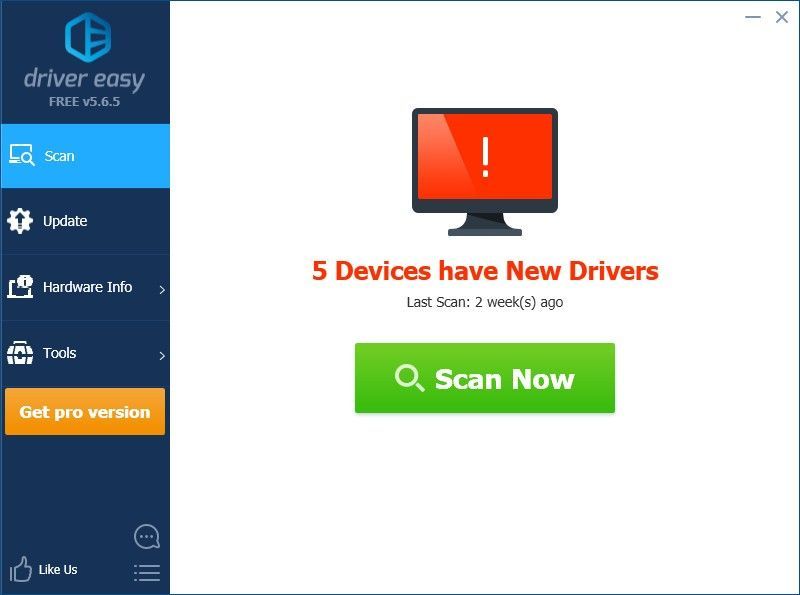
3) கிளிக் செய்யவும் புதுப்பிப்பு அதன் இயக்கியின் சரியான பதிப்பை தானாகவே பதிவிறக்க உங்கள் கிராபிக்ஸ் அட்டைக்கு அடுத்ததாக, அதை நீங்கள் கைமுறையாக நிறுவலாம். அல்லது கிளிக் செய்க அனைத்தையும் புதுப்பிக்கவும் இன் சரியான பதிப்பை தானாகவே பதிவிறக்கி நிறுவ அனைத்தும் உங்கள் கணினியில் காணாமல் போன அல்லது காலாவதியான இயக்கிகள் (இதற்கு இது தேவைப்படுகிறது சார்பு பதிப்பு - நீங்கள் கிளிக் செய்யும் போது மேம்படுத்துமாறு கேட்கப்படுவீர்கள் அனைத்தையும் புதுப்பிக்கவும். நீங்கள் பெறுவீர்கள் முழு ஆதரவு மற்றும் ஒரு 30 நாள் பணம் திரும்ப உத்தரவாதம்).
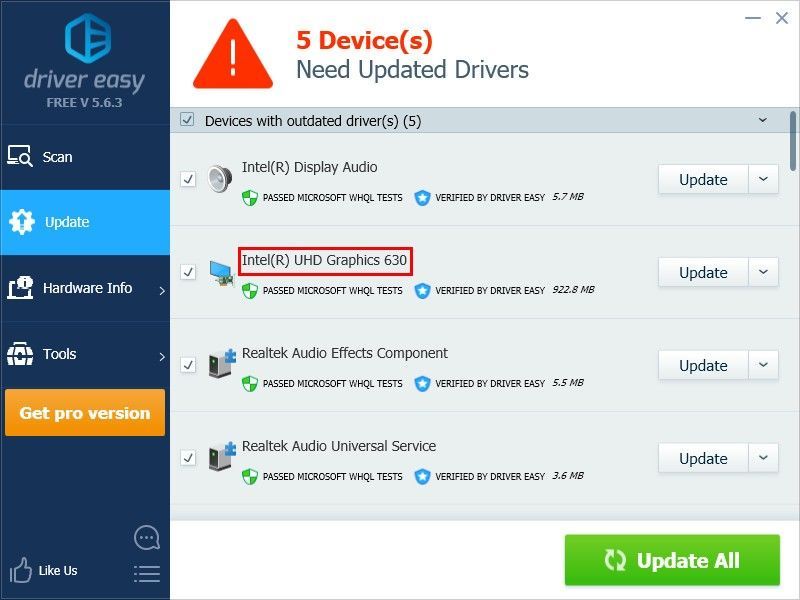
இந்த சிக்கல் மீண்டும் தோன்றுமா என்பதை அறிய உங்கள் கணினியுடன் உங்கள் மானிட்டரை இணைக்கவும். இல்லையென்றால், இந்த சிக்கலை நீங்கள் தீர்த்துவிட்டீர்கள்!
மேலே உள்ள திருத்தங்களில் ஒன்று இந்த சிக்கலை தீர்க்க உங்களுக்கு உதவும் என்று நம்புகிறோம். உங்களிடம் ஏதேனும் கேள்விகள் இருந்தால் உங்கள் கருத்தை கீழே இடவும்.


![[தீர்க்கப்பட்டது] கால்பந்து மேலாளர் 2021 தொடங்கவில்லை](https://letmeknow.ch/img/program-issues/59/football-manager-2021-won-t-launch.jpg)
![[தீர்க்கப்பட்டது] வேர்ல்ட் ஆஃப் வார்கிராப்ட் குறைந்த FPS – 2022 டிப்ஸ்](https://letmeknow.ch/img/knowledge/09/world-warcraft-low-fps-2022-tips.jpg)

![[தீர்க்கப்பட்டது] கிளர்ச்சி: மணல் புயல் தொடர்ந்து நொறுங்குகிறது](https://letmeknow.ch/img/knowledge/97/insurgency-sandstorm-keeps-crashing.jpg)
